Với sự phát triển của công nghệ, việc tạo nội dung ngày càng trở nên dễ dàng và nhanh chóng hơn. Hai công cụ hữu ích cho việc này là Canva và ChatGPT. Hôm nay, cùng Công Ty Quảng Cáo Marketing Online Limoseo tìm hiểu cách sử dụng Canva và Chat GPT để tạo nội dung hàng loạt.
MỤC LỤC
1. Giới thiệu về Canva và Chat GPT
1.1. Canva:
- Là một nền tảng thiết kế đồ họa trực tuyến cho phép người dùng tạo ra các thiết kế đẹp mắt mà không cần kỹ năng thiết kế chuyên nghiệp.
- Cung cấp nhiều mẫu thiết kế có sẵn cho nhiều mục đích khác nhau như bài đăng trên mạng xã hội, infographic, logo, poster, v.v.
- Có các công cụ chỉnh sửa dễ sử dụng để tùy chỉnh thiết kế theo ý muốn.
- Cho phép người dùng thêm hình ảnh, video, phông chữ và màu sắc để tạo ra nội dung độc đáo.
- Cung cấp nhiều gói đăng ký khác nhau, bao gồm cả bản miễn phí.
1.2. Chat GPT:
- Là một mô hình ngôn ngữ AI tiên tiến được phát triển bởi OpenAI.
- Có khả năng tạo ra văn bản chất lượng cao, dịch ngôn ngữ, viết các loại nội dung sáng tạo khác nhau và trả lời các câu hỏi của bạn một cách đầy đủ thông tin.
- Có thể được sử dụng để tạo nội dung cho nhiều mục đích khác nhau như bài viết, bài đăng trên mạng xã hội, email, v.v.
- Cung cấp nhiều cài đặt khác nhau cho phép bạn điều chỉnh phong cách và giọng điệu của nội dung.
- Hiện đang được cung cấp miễn phí cho người dùng thử nghiệm.
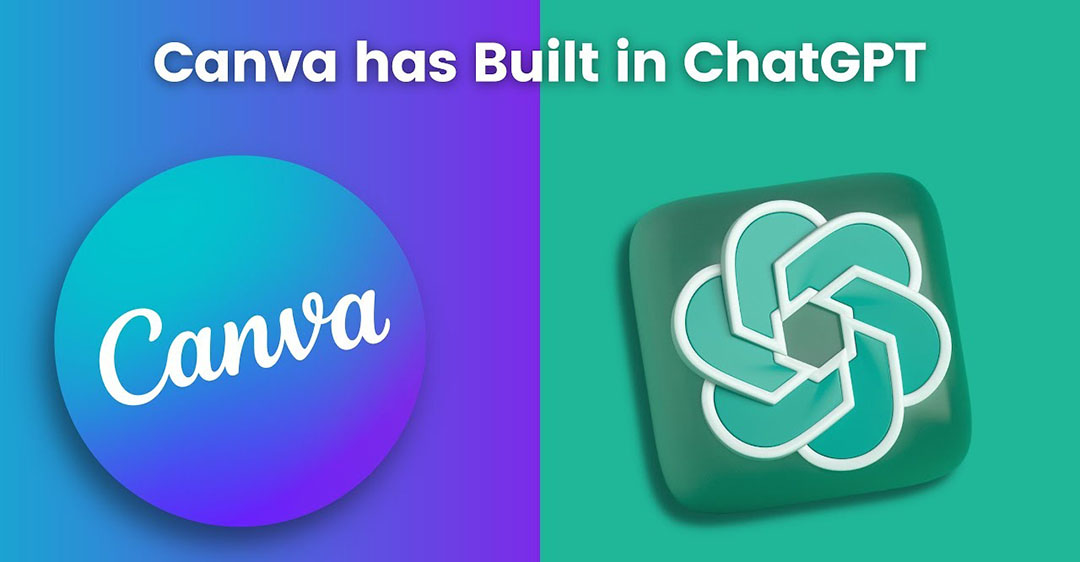
2. Cách sử dụng Canva và Chat GPT để tạo nội dung hàng loạt
Canva và Chat GPT là hai công cụ mạnh mẽ có thể được kết hợp để tạo nội dung hàng loạt một cách hiệu quả. Dưới đây là cách sử dụng Canva và Chat GPT để tạo nội dung hàng loạt chi tiết:
Bước 1: Chuẩn bị dữ liệu đầu vào
- Xác định chủ đề và mục tiêu của nội dung bạn muốn tạo.
- Viết một danh sách các chủ đề con hoặc ý tưởng chính cho nội dung của bạn.
- Chuẩn bị dữ liệu bổ sung như từ khóa, tiêu đề, mô tả, v.v. (tùy chọn).
Bước 2: Sử dụng ChatGPT để tạo nội dung
- Truy cập trang web ChatGPT (https://openai.com/blog/chatgpt).
- Nhập các chủ đề con hoặc ý tưởng chính vào ChatGPT và yêu cầu nó tạo nội dung theo định dạng mong muốn (bài viết, bài đăng trên mạng xã hội, email, v.v.).
- Điều chỉnh và chỉnh sửa nội dung do ChatGPT tạo ra cho phù hợp với nhu cầu của bạn.
Bước 3: Sử dụng Canva để thiết kế nội dung
- Truy cập trang web Canva (https://www.canva.com/).
- Chọn mẫu thiết kế phù hợp với định dạng nội dung của bạn (bài đăng trên mạng xã hội, infographic, ảnh bìa, v.v.).
- Tải lên nội dung do ChatGPT tạo vào Canva.
- Sử dụng các công cụ chỉnh sửa của Canva để thiết kế nội dung theo ý muốn của bạn.
- Tải xuống nội dung đã thiết kế ở định dạng mong muốn.
Kết hợp Canva và ChatGPT là một cách hiệu quả để tạo nội dung hàng loạt một cách nhanh chóng và tiết kiệm chi phí. Với sự trợ giúp của cách sử dụng Canva và Chat GPT để tạo nội dung hàng loạt này, bạn có thể tạo nội dung chất lượng cao thu hút và giữ chân người dùng.
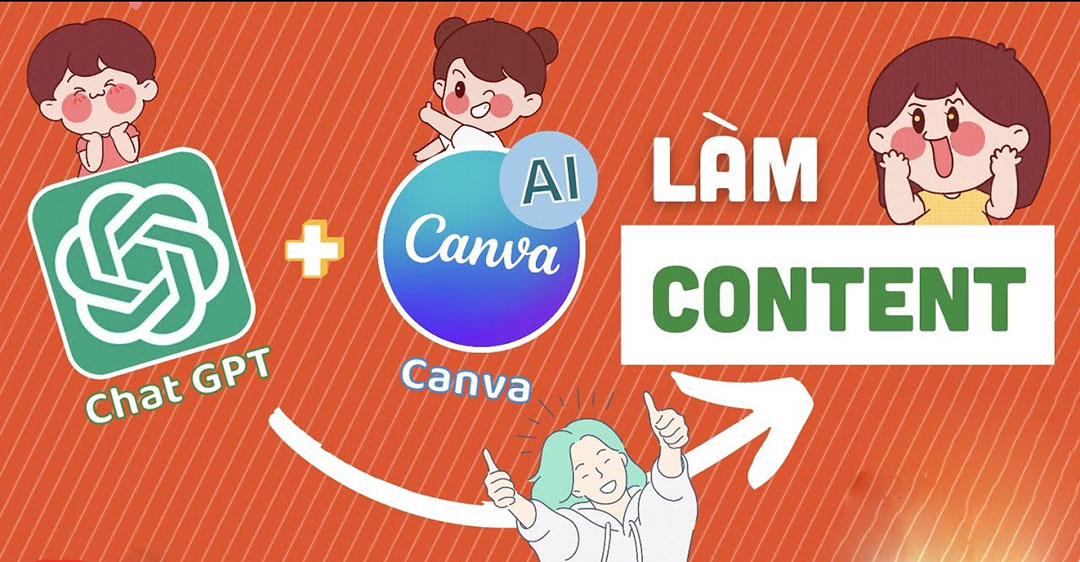
3. Mẹo sử dụng Canva và Chat GPT
Canva và ChatGPT là hai công cụ mạnh mẽ có thể được kết hợp để tạo nội dung sáng tạo và thu hút. Dưới đây là một số mẹo giúp bạn sử dụng hai công cụ này hiệu quả hơn:
3.1. Đối với Canva:
- Sử dụng các mẫu thiết kế: Canva cung cấp hàng nghìn mẫu thiết kế cho nhiều mục đích khác nhau, giúp bạn tiết kiệm thời gian và công sức.
- Tận dụng các công cụ chỉnh sửa: Canva có nhiều công cụ chỉnh sửa dễ sử dụng cho phép bạn tùy chỉnh thiết kế theo ý muốn.
- Thêm hình ảnh và video: Hình ảnh và video giúp thu hút sự chú ý và tăng tính hấp dẫn cho nội dung của bạn.
- Sử dụng phông chữ và màu sắc phù hợp: Phông chữ và màu sắc nên phù hợp với thương hiệu và thông điệp của bạn.
- Tải xuống nội dung ở định dạng phù hợp: Canva cho phép bạn tải xuống nội dung ở nhiều định dạng khác nhau, phù hợp với các nền tảng khác nhau.
3.2. Đối với ChatGPT:
- Cung cấp thông tin cụ thể: Càng cung cấp nhiều thông tin cụ thể, ChatGPT càng có thể tạo ra nội dung chất lượng cao.
- Sử dụng các từ khóa phù hợp: Sử dụng các từ khóa liên quan đến chủ đề bạn muốn tạo nội dung.
- Chỉnh sửa nội dung: Sau khi ChatGPT tạo ra nội dung, bạn nên chỉnh sửa để đảm bảo nội dung chính xác, phù hợp và thu hút.
- Thử nghiệm với các cài đặt khác nhau: ChatGPT có nhiều cài đặt khác nhau cho phép bạn điều chỉnh phong cách và giọng điệu của nội dung.
- Sử dụng ChatGPT để tạo ý tưởng: ChatGPT có thể giúp bạn tạo ý tưởng cho bài viết, bài đăng trên mạng xã hội, email, v.v.
3.3. Kết hợp Canva và ChatGPT:
- Sử dụng ChatGPT để tạo nội dung: Sau đó, sử dụng Canva để thiết kế nội dung theo cách thu hút và bắt mắt.
- Sử dụng Canva để tạo hình ảnh hoặc video: Sau đó, sử dụng ChatGPT để tạo nội dung đi kèm với hình ảnh hoặc video.
- Sử dụng ChatGPT để tạo ý tưởng: Sau đó, sử dụng Canva để tạo nội dung dựa trên ý tưởng đó.
Bằng cách kết hợp hai công cụ này, bạn có thể tiết kiệm thời gian và công sức, đồng thời tạo ra nội dung chất lượng cao thu hút người đọc. Nếu còn thắc mắc về cách sử dụng Canva và Chat GPT để tạo nội dung hàng loạt hãy liên hệ Công Ty Quảng Cáo Marketing Online Limoseo nhé!

